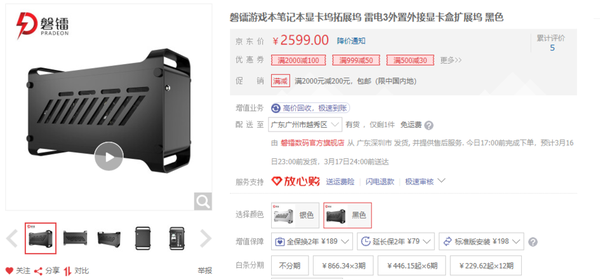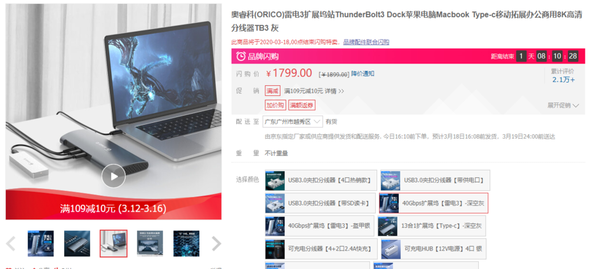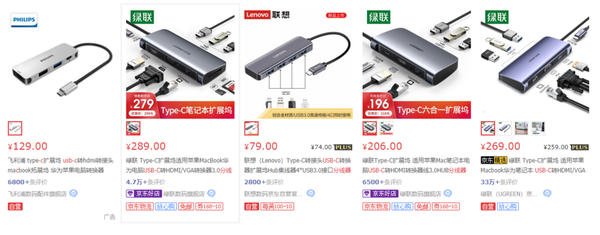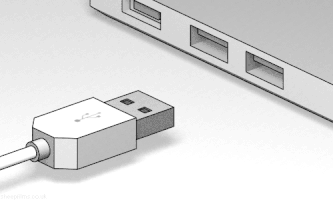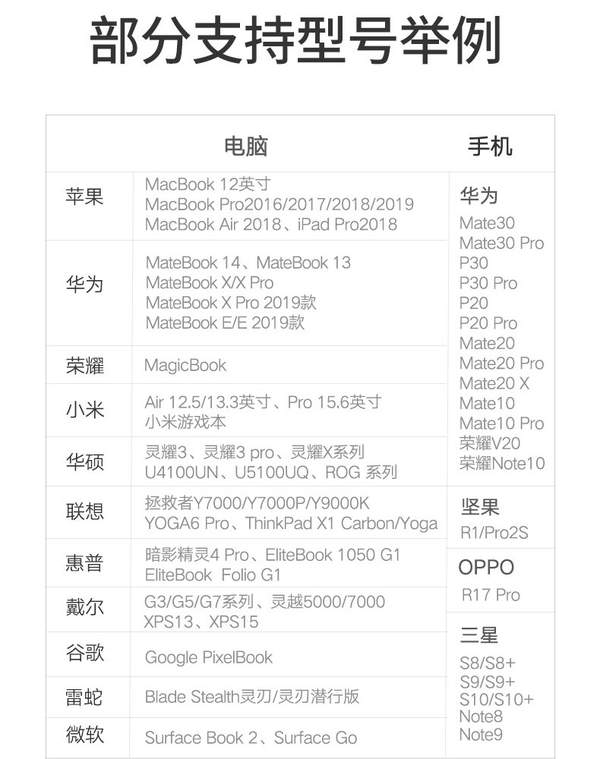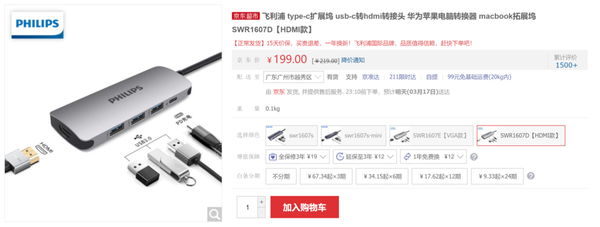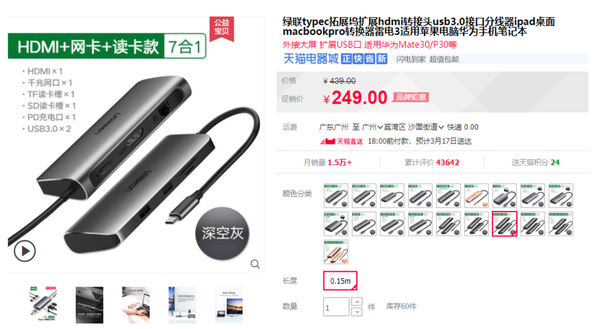usb-c怎么连接电脑(笔记本usb-c接口有什么用)
点击右上角关注我们,每天给您带来最新最潮的科技资讯,让您足不出户也知道科技圈大事!
在看完上周雷电 3 的科普之后,我就把这个接口作为了购机的必备参数之一。正好赶上我上一台笔记本罢工,于是入手了被称为「豆子峡谷」的 Intel NUC8i5,实际到手价格 4000 元左右(不带存储的裸机价格 2300 元左右)的它可能是目前最便宜的雷电 3 设备。
在花了一中午时间装好主机和系统之后,我开始想象雷电 3 能够为我带来的便利与丰富的扩展性。
许多人提起雷电 3 就会想到外接显卡,于是我去京东搜索了一下显卡扩展坞,然后找到了下面这款产品。
△ 里面没有显卡
雷电 3 的另一个重要特性就是 40Gbps 的数据传输速度,可以同时连接移动硬盘、显示器等外部设备,还能够将多个扩展坞串联起来……
以上产品的价格加起来与我手上这台装了 2TB 固态的主机价格相当,自然已经超过了我的预算。
这时,我突然想起来雷电 3 能够兼容全功能 USB Type-C。同样可以实现视频输出等功能,相关产品价格也比较便宜,所以入手了一个 USB Type-C 分线器。
随着越来越多笔记本电脑加入全功能 USB Type-C 接口,我认为它可以被称为「全民版」雷电 3。
同时,以下三个问题应该是大家在入手相关产品之前比较关注的。
Q:什么是全功能 USB Type-C 接口?
USB Type-C 接口是 USB 组织在 2014 推出的接口外观标准。与之前的 USB Type-A(也就是我们在电脑上最常见的那种接口)相比,该标准不仅体积更小,触点更多,并且支持正反插,不会出现好几次插不进去的情况。
2015 年,英特尔推出了第三代雷电接口(简称雷电 3),同样使用了 USB Type-C 外观。更高的带宽、可以连接外置显卡和显示器等特点让其他仍然使用 USB 3.0 等标准的产品显得十分尴尬,所以促使了全功能 USB Type-C 接口的诞生。
全功能 USB Type-C 接口在原始数据传输标准的基础上加入了 DP 视频输出以及 PD 充电等功能。也就是说在传输数据的同时,还可以兼顾视频线以及充电线的功能。
也就是说,虽然目前还无法实现扩展显卡和更快的文件传输,全功能 USB Type-C 已经可以实现雷电 3 的大多数功能,并且价格更便宜。一般来说,相关的扩展坞和充电器的价格都在 100-200 元左右。
这让我想起了苹果去年推出的 iPhone 11。它拥有与 11 Pro 类似的性能,在显示效果和摄像等方面稍微差了一些。但是凭借较低的价格和可圈可点的综合表现,以及保留了超广角这个常用焦段等特性,成为了去年的「年度国民手机」。
那么我们不妨将全功能 USB Type-C 评为「全民版」雷电 3 接口。
Q:全功能 USB Type-C 接口能做什么?
这种设计与智能手机的需求十分契合,因为它们不需要外接显卡等大量设备,「全功能」的加入可以通过一根线完成与显示器、键鼠、外置存储以及电源的连接。
初期 USB Type-C 的供电效率比较低,只能够为智能手机和平板电脑等产品充电。随着 PD 充电的发展,目前单根线材已经可以实现可达 20V5A 共计 100W 的电力输出,不仅能够满足许多轻薄本的用电需求,还为手机等产品带来了最高 65W 的快充体验。
这使得越来越多的笔记本开始加入全功能 USB Type-C,逐渐取代了其他接口。因为它在兼顾充电、画面和数据传输的同时,体积更小,可以帮助厂商将产品设计的更薄。
我最初和许多人一样,认为这种做法「方向错了」,并且会影响用户连接外设。
但是在只用一个 200 元左右的扩展坞完成了网线、显示器、电源、扩展坞、键鼠和 SD 卡等产品的连接之后,我只能承认全功能 USB Type-C 真香。至于出门使用,留一个 USB Tpye-A 给鼠标接收器也就够了。
Q:如何入手全功能 USB Type-C?
最后就是喜闻乐见的安利环节,因为我在体验到某个产品的便捷之后,都喜欢将它推荐给别人。
目前许多笔记本和智能手机已经用上了全功能 USB Type-C 接口,具体情况可以去各家的产品官网了解,下面提供的表格仅供参考。
△ 表格来源:绿联官网
全功能 USB Type-C 一般需要搭配扩展坞使用,这里我比较推荐绿联或者飞利浦的产品,价位普遍集中在 100 到 300 元左右,可以按照自己的需求进行选择。
例如我本次选择了加入有线网络、HDMI、读卡器、两个 USB 和充电的版本,完全可以满足我作为一个内容编辑的外设需求。
如果你想要实现 DP 视频输出的话,我推荐购买 USB Tpye-C 转 DP 的视频线。价格一般不到 100 元,这里就不放图了。
总结以上内容,除了手机或者平板电脑等产品,如果想要在家里和公司各准备一套扩展坞的话,开销大概在 300-500 元左右。我认为这个预算还是比较合理的,而且还没有碰到雷电 3 的入门门槛。